Myルートの活用方法<Android版>

いつもYahoo!乗換案内アプリをご利用いただき、ありがとうございます。
8月も残りわずか。夏休みの宿題に追われている方も、すでに夏休みが終わってしまった方も、約1カ月ぶりに電車通学の毎日が始まりますね。
今回は、通学時に便利なMyルート機能をご紹介します。(学生ではない方も活用できますので、ぜひ最後までご覧ください)
毎日同じルートの検索をカンタンに!
自宅と学校の行き帰り、ルートは同じでも授業や部活によっては曜日ごとに電車に乗る時間が違うことも。「今から帰ったら家に何時に着くのかな?」と気になることも多いですよね。
そんな時はMyルートに普段利用するルートを登録しておきましょう。駅名や検索条件を入力する手間が省けて便利です。
Step.1 まずは通学ルートを検索
通常検索で自宅と学校の最寄駅を入力して検索を実行します。
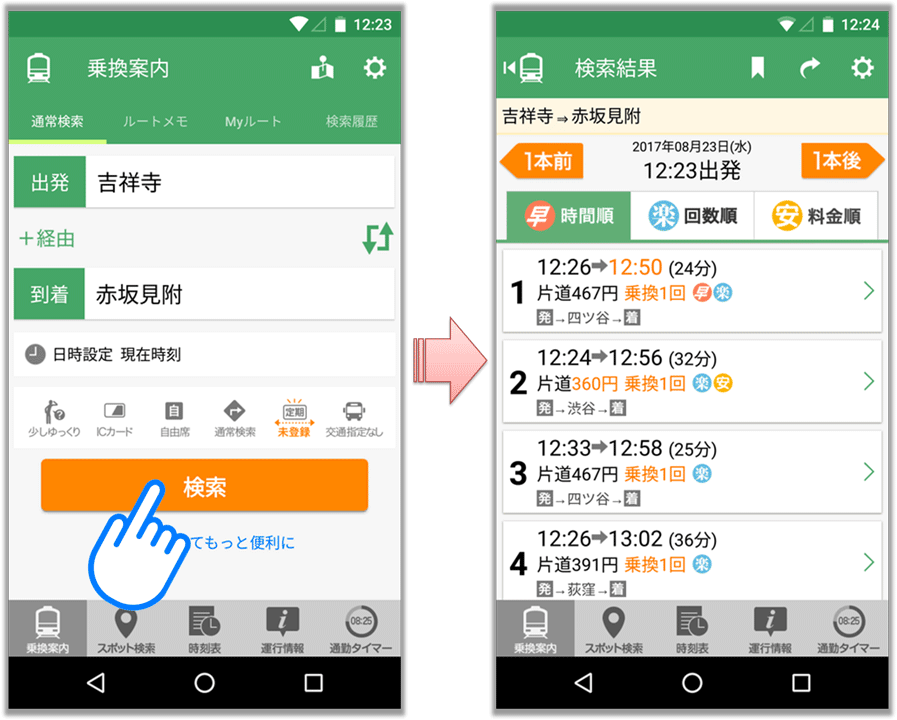
Step.2 検索結果をMyルートに登録
検索結果一覧画面の右上にある“Myルートに登録”アイコンをタップして検索条件を登録します。
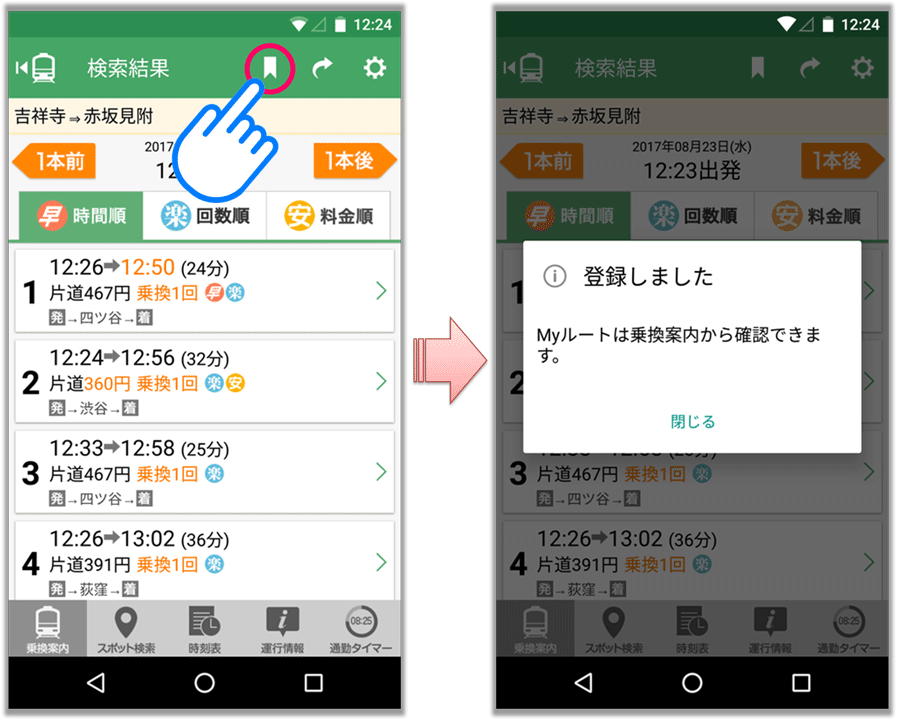
Step.3 Myルートを使って通学ルートを検索
Myルート画面で“登録したルート”をタップして検索を実行します。
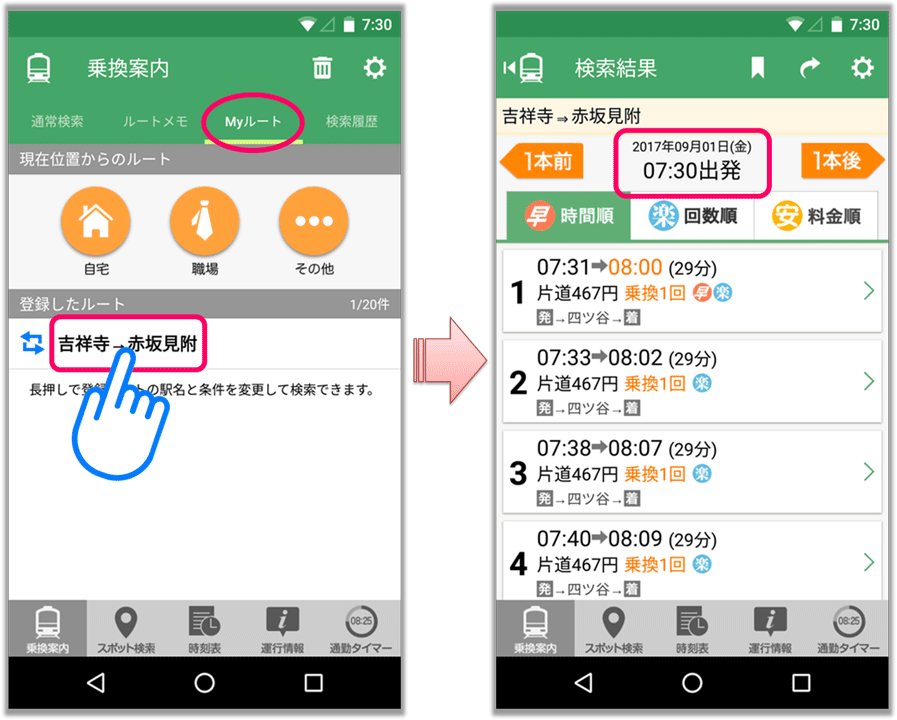
※検索結果は「駅名や検索条件はそのまま」で現在時刻で表示されます。
行きと帰りを1タップで切替
通学ルートを登録したら、実際に行きと帰りで使ってみましょう。1タップで行きと帰りを切り替えられます。
Step.1 学校へ行くとき
まずはそのままMyルート画面から検索します。
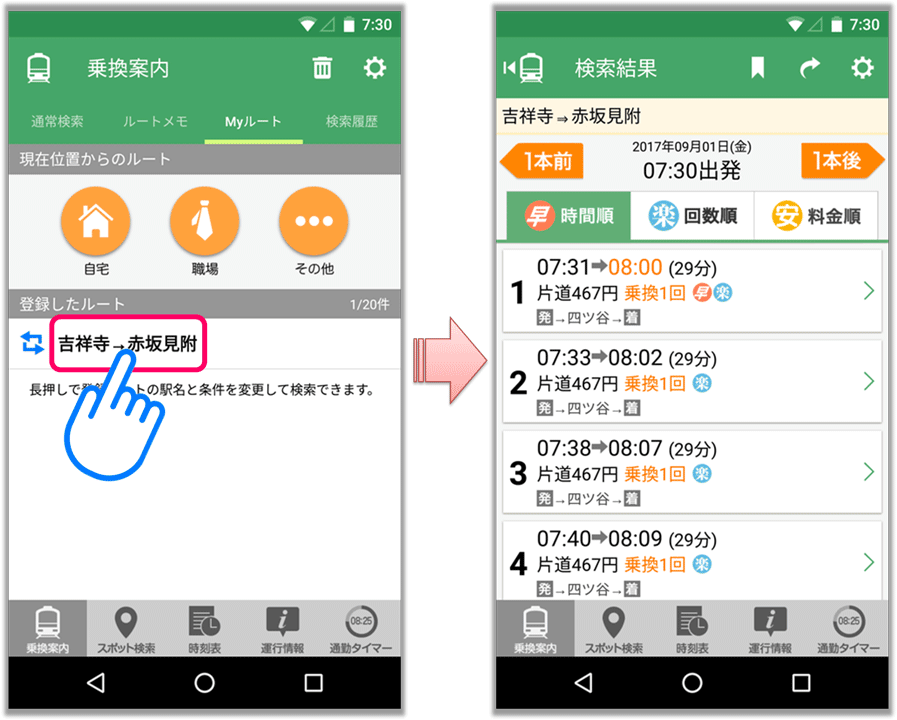
Step.2 自宅へ帰るとき
Myルート画面の“登録したルート”の左にある矢印アイコンをタップして出発/到着を切り替えます。
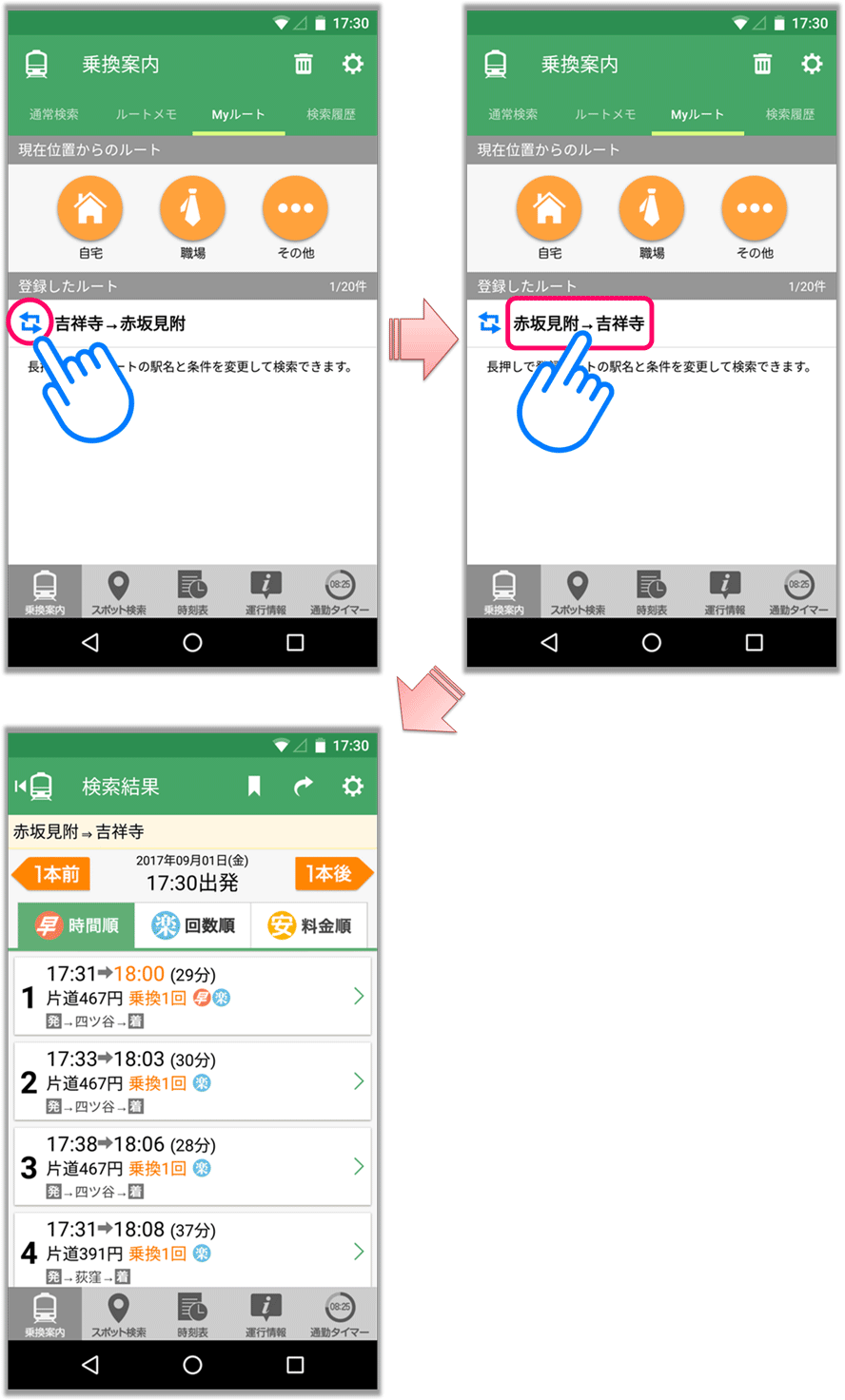
ショートカットからすぐに検索
アプリを起動して操作するのも面倒なら、ホーム画面に検索ショートカットのアイコンを設置しましょう。ホーム画面から1タップでルート検索できるので、さらに便利です!
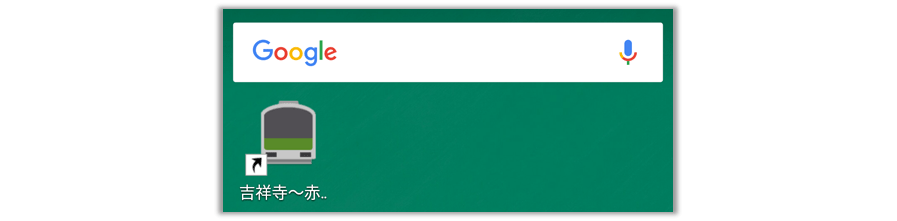
Step.1 まずは通学ルートを検索
通常検索で自宅と学校の最寄駅を入力して検索を実行します。(Myルートからの検索でも可能です)
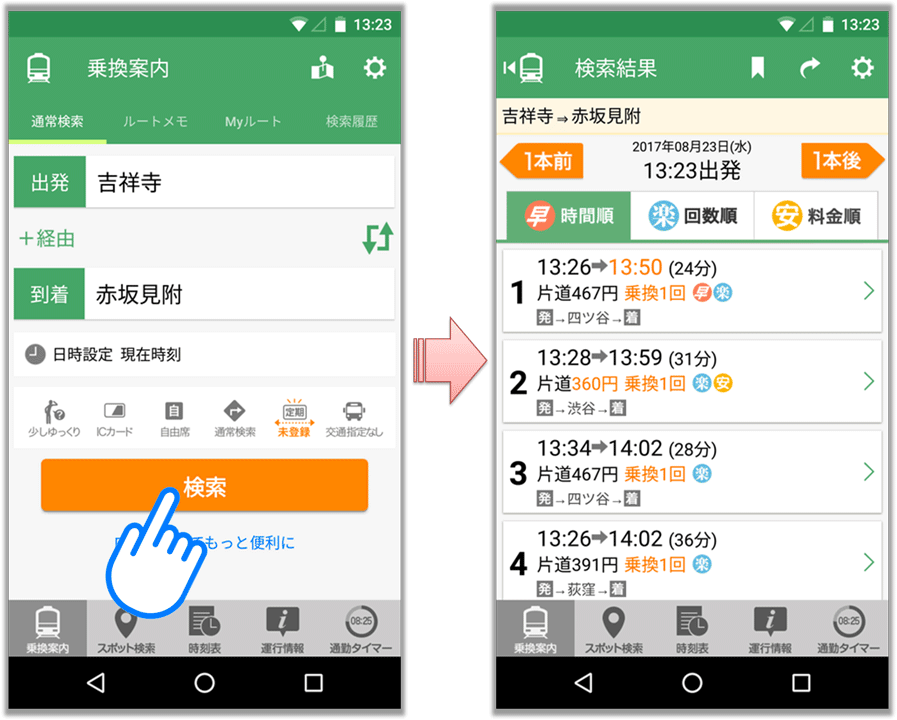
Step.2 ショートカットの作成
検索結果一覧画面の右上にある"ショートカット作成"アイコンをタップして、ホーム画面にショートカットを設置します。
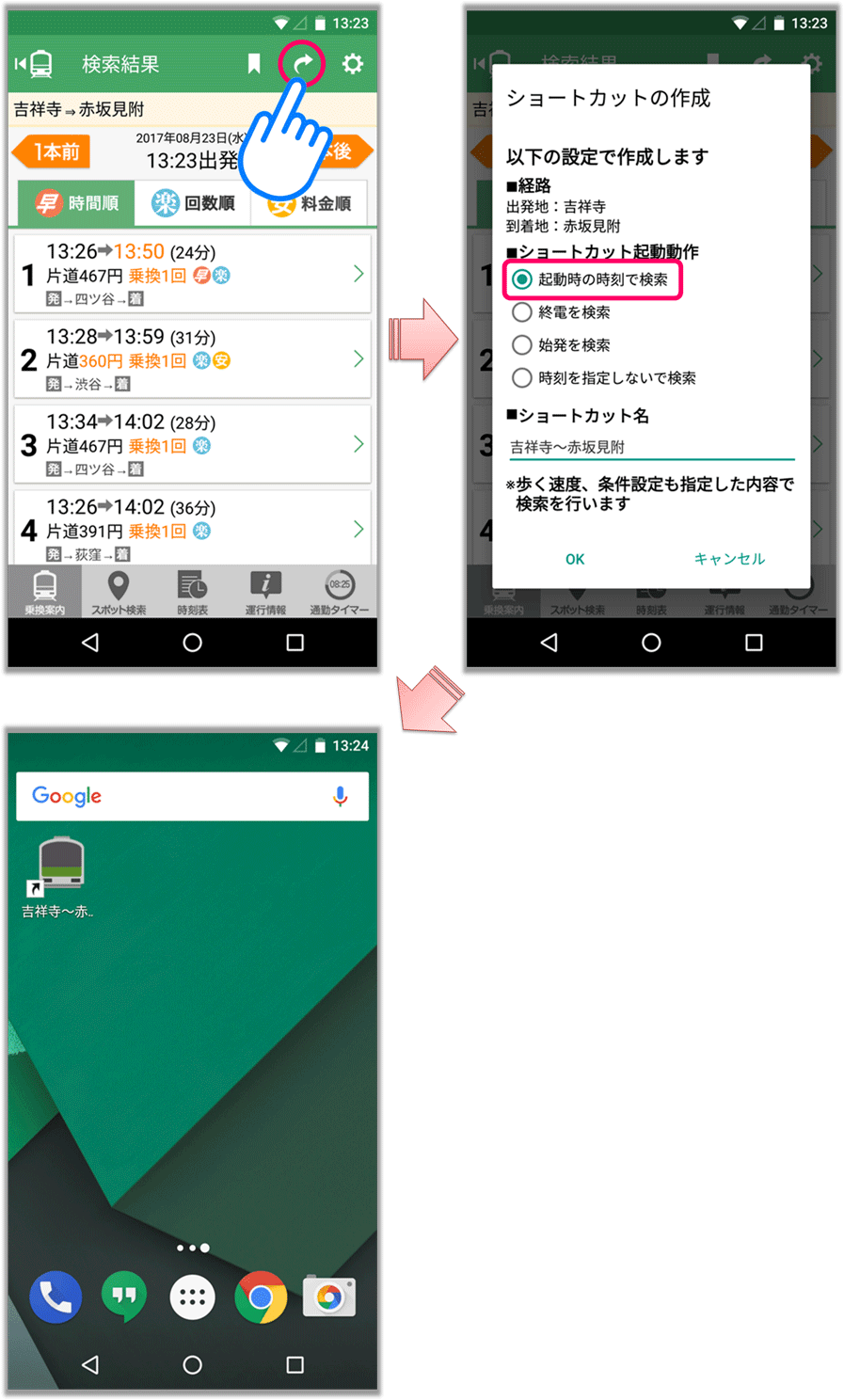
Step.3 ショートカットを使って通学ルートを検索
作成したショートカットをタップすれば、1タップで検索結果が表示されます。
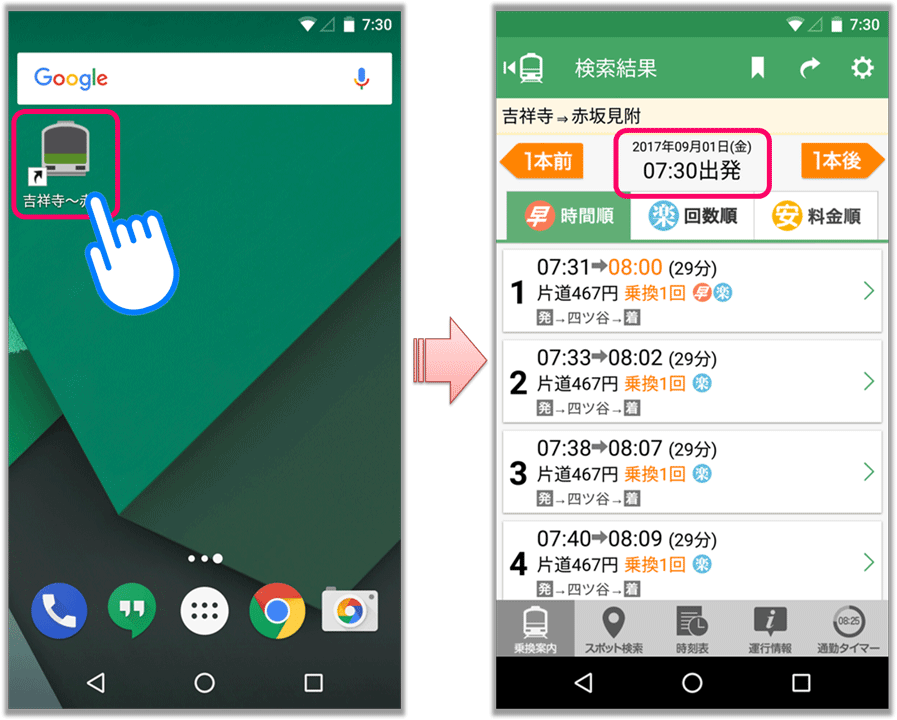
Tips:通学ルートを調べるときは有料特急やバスを省きたい。
Myルートやショートカットは登録時の検索条件を保持しています。普段の検索では有料特急も知りたいけど通学時は省きたいという場合は、検索条件で有料特急をオフにしてから登録しましょう。
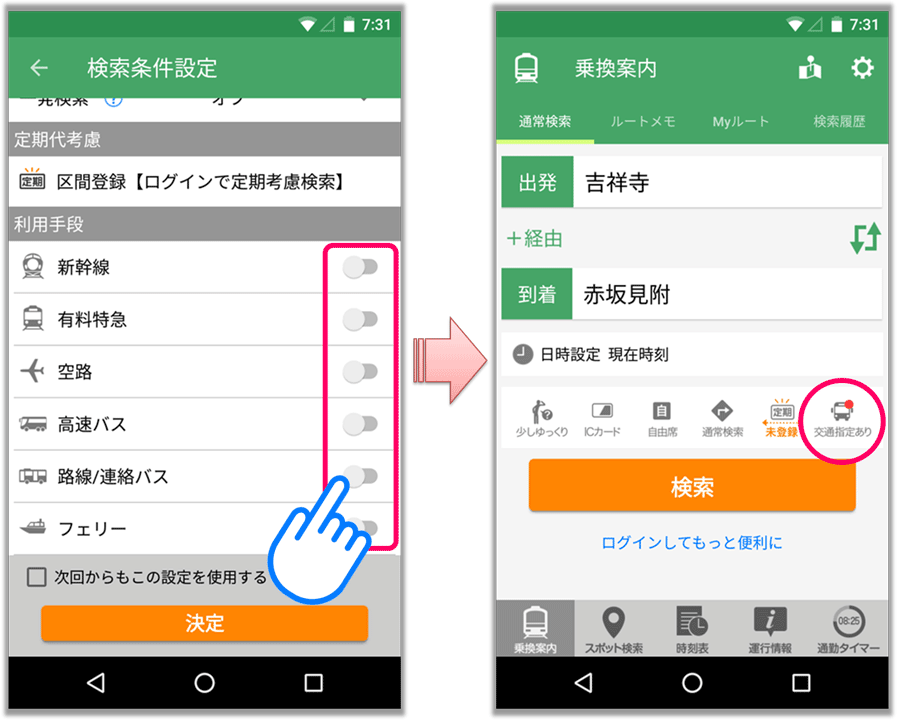
残りの夏休みを満喫しつつ、通学の準備もお忘れずに!
カテゴリ一覧
アーカイブ
- 2025年6月(4)
- 2025年5月(2)
- 2025年4月(5)
- 2025年3月(5)
- 2025年2月(6)
- 2025年1月(4)
- 2024年12月(7)
- 2024年11月(7)
- 2024年10月(2)
- 2024年9月(6)
- 2024年8月(6)
- 2024年7月(6)
- 2024年6月(4)
- 2024年5月(3)
- 2024年4月(3)
- 2024年3月(6)
- 2024年2月(4)
- 2024年1月(2)
- 2023年12月(6)
- 2023年11月(3)
- 2023年10月(2)
- 2023年9月(5)
- 2023年8月(5)
- 2023年7月(2)
- 2023年6月(2)
- 2023年5月(5)
- 2023年4月(2)
- 2023年3月(4)
- 2023年2月(3)
- 2023年1月(1)
- 2022年12月(3)
- 2022年11月(1)
- 2022年10月(4)
- 2022年9月(1)
- 2022年8月(6)
- 2022年7月(2)
- 2022年6月(2)
- 2022年5月(2)
- 2022年4月(2)
- 2022年3月(3)
- 2022年2月(4)
- 2021年12月(2)
- 2021年11月(1)
- 2021年10月(3)
- 2021年9月(2)
- 2021年8月(5)
- 2021年7月(1)
- 2021年6月(3)
- 2021年5月(1)
- 2021年4月(3)
- 2021年3月(2)
- 2021年2月(4)
- 2021年1月(4)
- 2020年12月(3)
- 2020年11月(1)
- 2020年10月(3)
- 2020年9月(4)
- 2020年8月(2)
- 2020年7月(2)
- 2020年6月(2)
- 2020年5月(2)
- 2020年4月(1)
- 2020年3月(7)
- 2020年2月(8)
- 2019年12月(3)
- 2019年11月(5)
- 2019年10月(5)
- 2019年9月(10)
- 2019年8月(2)
- 2019年7月(5)
- 2019年6月(2)
- 2019年5月(3)
- 2019年4月(1)
- 2019年3月(8)
- 2019年2月(3)
- 2019年1月(3)
- 2018年12月(4)
- 2018年11月(3)
- 2018年9月(6)
- 2018年8月(8)
- 2018年7月(7)
- 2018年6月(3)
- 2018年5月(4)
- 2018年4月(4)
- 2018年3月(5)
- 2018年2月(4)
- 2018年1月(6)
- 2017年12月(3)
- 2017年11月(6)
- 2017年10月(5)
- 2017年9月(7)
- 2017年8月(6)
- 2017年7月(1)
- 2017年5月(2)
- 2017年4月(5)
- 2017年3月(16)
- 2017年2月(7)
- 2017年1月(2)
- 2016年12月(6)
- 2016年11月(4)
- 2016年10月(3)
- 2016年9月(6)
- 2016年8月(8)
- 2016年7月(2)
- 2016年6月(1)
- 2016年5月(2)
- 2016年4月(2)
- 2016年3月(9)
- 2016年2月(3)
- 2016年1月(2)
- 2015年12月(3)
- 2015年11月(1)
- 2015年10月(2)
- 2015年9月(2)
- 2015年8月(1)
- 2015年7月(1)
- 2015年5月(1)
- 2015年4月(1)
- 2015年1月(1)